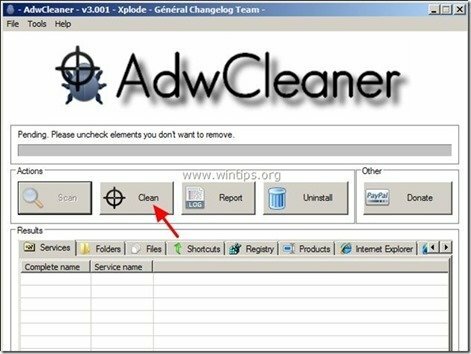Multivides atskaņotājs 1.1 ir ļaunprātīgs reklāmprogrammatūras paplašinājums, kas jūsu pārlūkprogrammā parāda uznirstošos logus, saites un tekstus. “Multivides atskaņotājs 1.1” var instalēt parastajās interneta pārlūkprogrammās, Internet Explorer, Mozilla Firefox, Google Chrome, lai parādītu nezināmu izdevēju reklāmas un nopelnītu naudu.
"Multivides atskaņotājs 1.1” paplašinājumu (papildinājumu) ir sarežģīti noņemt no pārlūkprogrammas, jo tas tiek instalēts automātiski katru reizi, kad pārlūkprogramma tiek startēta, izmantojot uzņēmuma politikas. “Multivides atskaņotājs 1.1” iespējams, ir instalēta jūsu datorā pēc tam, kad esat lejupielādējis un instalējis citu bezmaksas programmatūru no interneta.
Piezīme: Jums vienmēr jāpievērš uzmanība, instalējot programmatūru savā datorā.
Ja vēlaties viegli noņemt Media Player 1.1. no interneta pārlūkprogrammas, veiciet tālāk norādītās darbības.
![multivides atskaņotājs-1.1-adware[3] multivides atskaņotājs-1.1-adware[3]](/f/0cce23309aac58546391dbc00bd61ddd.jpg)
Kā no datora noņemt Media Player 1.1 Adware paplašinājumu:
1. darbība. Atinstalējiet programmu Media Player no vadības paneļa.
1. Lai to izdarītu, dodieties uz:
- Windows 8/7/Vista: Sākt > Vadības panelis.
- Windows XP: Sākt > Iestatījumi > Vadības panelis

2. Veiciet dubultklikšķi, lai atvērtu
- Programmu pievienošana vai noņemšana ja jums ir Windows XP
- Programmas un iespējas ja jums ir Windows 8, 7 vai Vista.
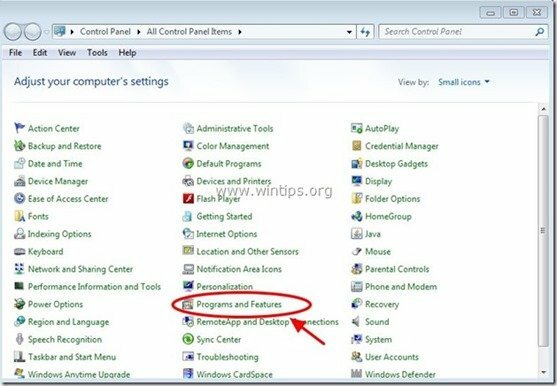
3. Programmu sarakstā atrodiet un noņemt/atinstalēt kāda no šīm lietojumprogrammām:
- Multivides atskaņotājs
- Multivides serveris 1.1
- Video atskaņotājs
- * Atinstalējiet arī visas citas nezināmas vai nevēlamas lietojumprogrammas.
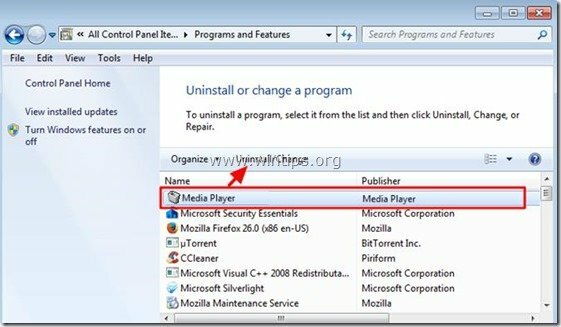
2. darbība. Atrodiet ļaunprātīgās Chrome politikas vērtību
1. Atveriet Google Chrome un sadaļā "URL adreses josla” veids: chrome://policyun nospiediet "Ievadiet”.
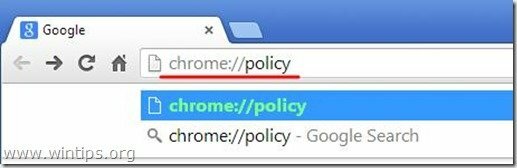
2. Politiku logā nospiediet "Rādīt vērtību” pogu.
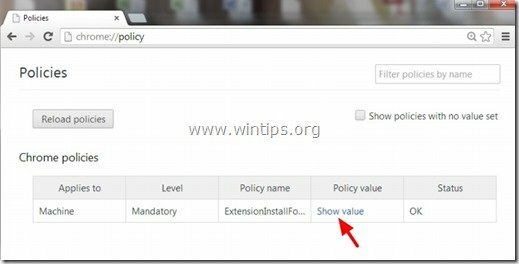
3. Tagad "Kopēt” ļaunprātīgās mapes paplašinājuma ceļš.
piem. "C:/ProgramData/dgoiddfiaigjfjblblmidmpgokkegkld”
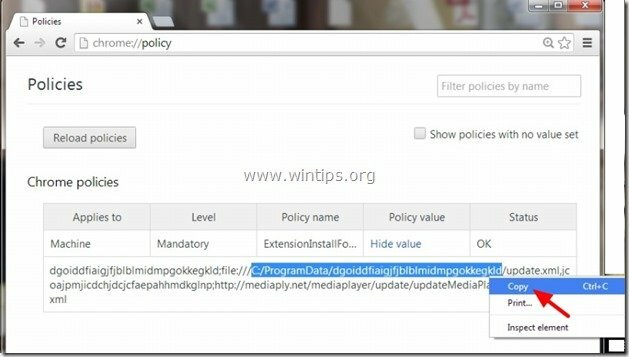
4. Atveriet Windows Explorer un "Ielīmēt” kopētais ceļš adreses joslā.
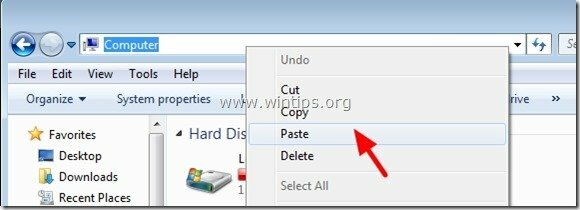
5. Nospiediet “Ieej”, lai pārietu uz šo ceļu:
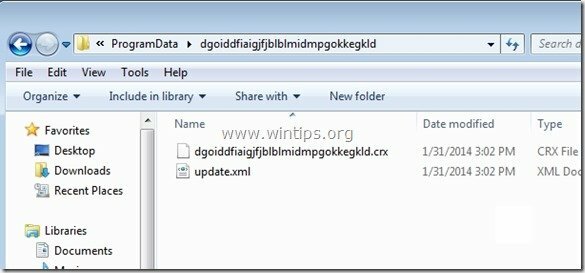
6. Ar peli noklikšķiniet uz vecākmapes: piem. "C:\ProgramData”
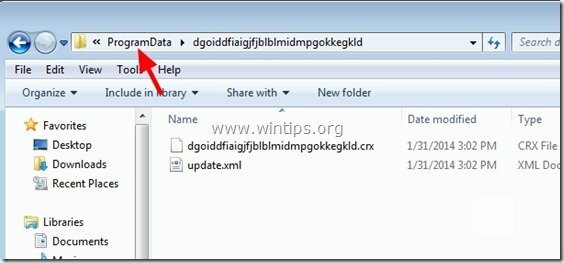
7. Visbeidzot izdzēsiet ļaunprātīgo mapi (piemēram, "dgoiddfiaigjfjblblmidmpgokkegkld") no turienes.
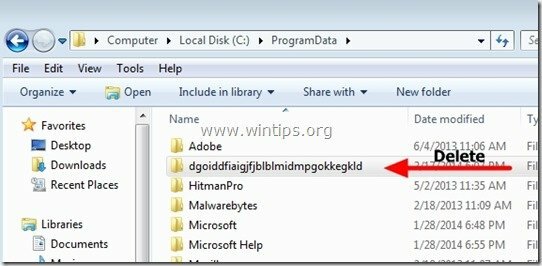
3. darbība: izdzēsiet “Reģistrs. Pol” failu.
Paziņojums: Lai veiktu šo uzdevumu, ir jāiespējo slēpto failu skats.
- Kā iespējot slēpto failu skatu operētājsistēmā Windows 7
- Kā iespējot slēpto failu skatu operētājsistēmā Windows 8
1. Atveriet Windows Explorer un dodieties uz šādu ceļu: C:\Windows\System32\GroupPolicy
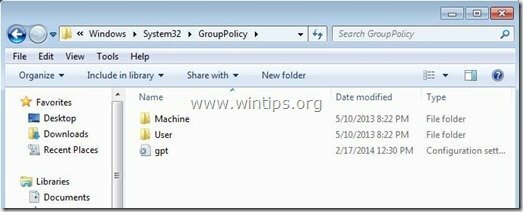
2. sadaļā “C:\Windows\System32\GroupPolicy” mapē jūs atradīsit divus (2) sekojošs mapes:
- Mašīna
- Lietotājs
![Registry.pol[3] Registry.pol[3]](/f/a0e5ab5d473a78bc67a5ba7fd87df97f.jpg)
3. Atveriet abas mapes (Mašīna & Lietotājs) un izdzēsiet jebkuru failu ar nosaukumu "Reģistrs.pol" viņos.
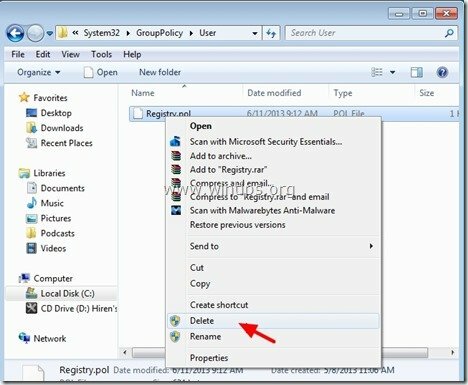
4. darbība. Noņemiet paplašinājumu “Media Player 1.1” no pārlūka Chrome.
1. Lejupielādēt un palaistCCleaner.
2. Vietnē “CCleaner” galvenajā logā izvēlieties "Rīki" kreisajā rūtī.

3. sadaļā "Rīki" sadaļu, izvēlieties "Uzsākt".

4. Izvēlies "Chromecilne.
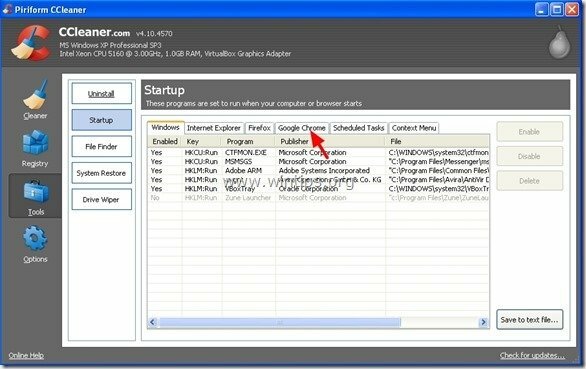
5.Ar peles labo pogu noklikšķiniet saraksta nevēlamajā paplašinājumā un izvēlieties "Atveriet saturošo mapi”
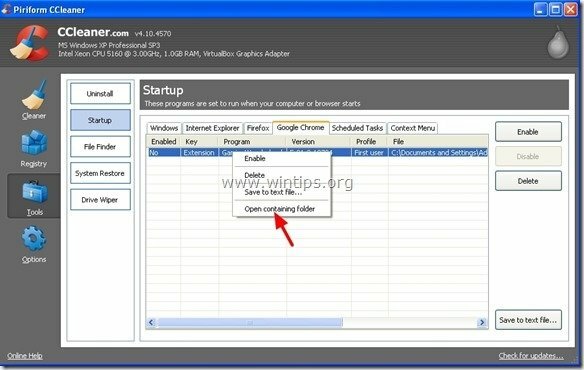
6. Ņemiet vērā mapes nosaukumu, no kuras darbojas nevēlamais paplašinājums:
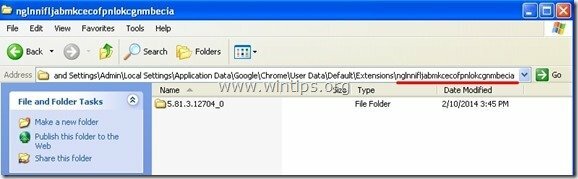
7. Nospiediet "Uz augšu” pogu, lai pārietu uz vecākmapi.
Windows XP:
C:\Dokumenti un iestatījumi\
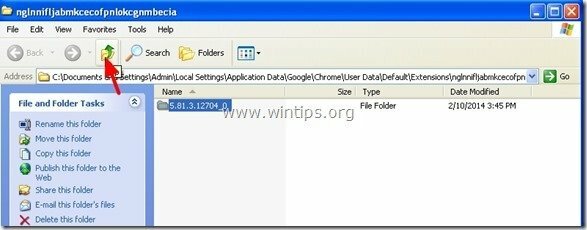
Windows 8, 7 un Vista lietotāji: noklikšķiniet uz vecākmapes:
C:\Lietotāji\\
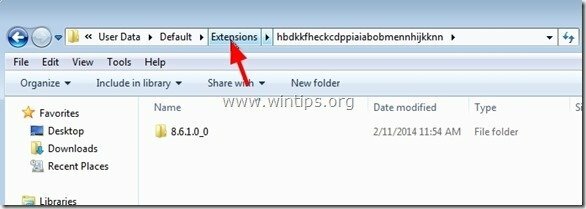
8.Dzēst nevēlamā mape.
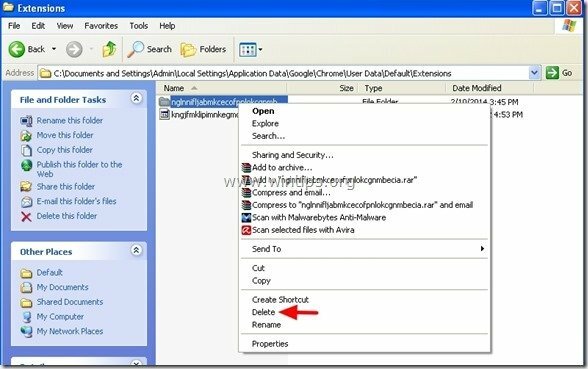
9. Atgriezties CCleaner & dzēst nevēlamo paplašinājumu no saraksta.
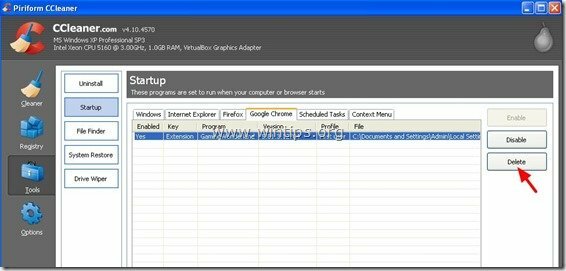
10. Beidzot paskaties uz "Plānotie uzdevumi” cilni un izdzēsiet no turienes visus atrastos nevēlamos vai aizdomīgos ierakstus.*
* Personīgi es gribētu dzēst no "Plānotie uzdevumi"jebkurš uzdevums (ieraksts), kas izpilda jebkuru lietojumprogrammu no lietotāja "Lejupielādes" mapes vai no "C:\Lietotāji\
piem.
- Jā Uzdevums AmiUpdXp Amonetizé Ltd C:\Users\Admin\AppData\Local\SwvUpdater\Updater.exe
- Jā Uzdevums FacebookUpdateTaskUserS-1-5-21-2273408809-1896761900-1418304126-1000Core Facebook Inc. C:\Users\Admin\AppData\Local\Facebook\Update\FacebookUpdate.exe /c /nocrashserver
- Jā Uzdevums FacebookUpdateTaskUserS-1-5-21-2273408809-1896761900-1418304126-1000UA Facebook Inc. C:\Users\Admin\AppData\Local\Facebook\Update\FacebookUpdate.exe /ua /installsource plānotājs
- Jā Uzdevums {338F2208-C868-43CC-9A39-79727B6B23E2} Microsoft Corporation C:\Windows\system32\pcalua.exe -a "C:\Users\Admin\Downloads\psetup (1).exe" -d C:\Users \Administrators\Lejupielādes
- Jā Uzdevums {474AEF97-0C09-4D25-8135-CDA13E8C1338} Microsoft Corporation C:\Windows\system32\pcalua.exe -a "C:\Users\Admin\Downloads\Shockwave_Installer_Slim (9).exe" -d C:\Users \Administrators\Lejupielādes
- Jā Uzdevums {C05DDE9D-C140-41E5-B35F-33181D34FAFA} Microsoft Corporation C:\Windows\system32\pcalua.exe -a C:\Users\Admin\Downloads\WindowsPhone.exe -d C:\Users\Admin\Downloads
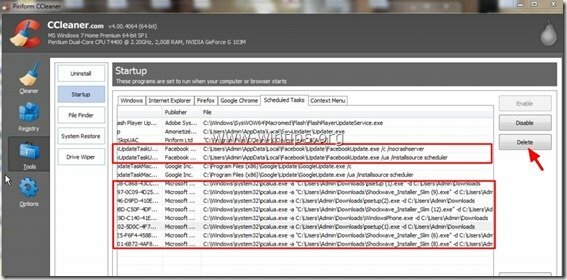
11. Aizvērt CCleaner.
5. darbība. Noņemt Media Player 1.1 ļaunprātīgi reģistra ieraksti*
*Piezīme: Daudzi paplašinājumi, kas ir instalēti, izmantojot uzņēmuma politiku, neliek papildu ierakstus Windows reģistrā. Tāpēc veiciet šo darbību tikai piesardzības nolūkos.
1. Atveriet reģistra redaktoru.
Lai to izdarītu, atveriet "Skrien” komandu* un meklēšanas (palaist) lodziņā ierakstiet “regedit” un nospiediet „Ievadiet”.
* Kā atvērt "Skrien” komanda:
Windows XP:
Noklikšķiniet uz "Sākt" pogu un izvēlieties "Skrien”.
Windows 7, Vista
Noklikšķiniet uz "Sākt" pogu un noklikšķiniet uz "Meklēt”kaste.
Windows 8:
Ar peles labo pogu noklikšķiniet apakšējā kreisajā stūrī un atlasiet “Skrien”.
2. Reģistra redaktorā noklikšķiniet uz "Rediģēt" izvēlnē izvēlieties "Atrast”
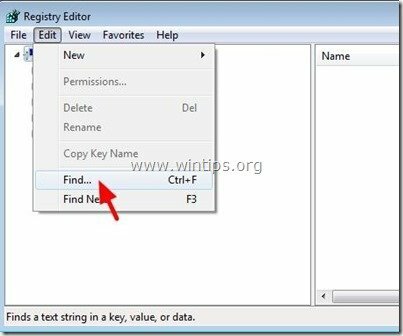
3. Iekš "Atrast ko” lodziņā ierakstiet: ExtensionInstallForcelist
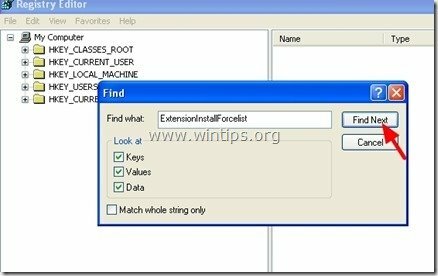
4. Tagad skatiet labajā rūtī "ExtensionInstallForcelist” atrasta atslēga un izdzēsiet jebkuru vērtību, kas atrodama zem "Noklusējums" vērtība:
piem. Vārds = 1 | Tips = REG_SZ | Dati =kghfjkuefkjhfehfio; file:///C:/Dokumenti un iestatījumi/Lietojumprogrammu dati…
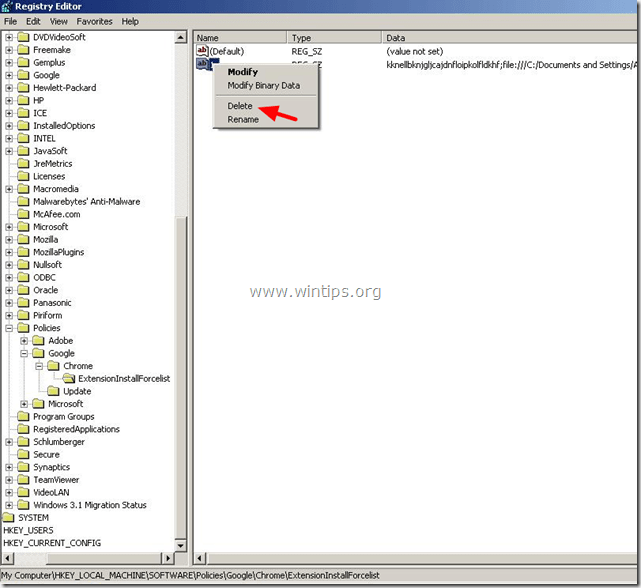
5. Nospiediet "F3” pogu uz tastatūras, lai atrastu nākamoExtensionInstallForcelist”atslēgt savā reģistrā un atkārtojiet to pašu procedūru (izdzēsiet papildu vērtības labajā rūtī). *
* Piezīme: Datorā, kura pamatā ir Windows XP, “ExtensionInstallForcelist” atslēga ir atrasta 3 (trīs) reizes šajās reģistra vietās:
- HKEY_CURRENT_USER\Software\Microsoft\Windows\CurrentVersion\Group Policy Objects\{9A8EC6CB-DD83-4E3E-9829-71ED9CEAC021}Machine\Software\Policies\Google\Chrome\ExtensionInstallForcelist
- HKEY_LOCAL_MACHINE\SOFTWARE\Policies\Google\Chrome\ExtensionInstallForcelist
- HKEY_USERS\S-1-5-21-606747145-746137067-854245398-1003\Software\Microsoft\Windows\CurrentVersion\Grupas politika Objekti\{9A8EC6CB-DD83-4E3E-9829-71ED9CEAC021}Machine\Software\Policies\Google\Chrome\ExtensionInstallForcelist
6. Aizvērt"Reģistra redaktors”.
6. darbība: notīriet atlikušo reklāmprogrammatūru, izmantojot AdwCleaner.
1. Lejupielādēt un saglabāt "AdwCleaner” utilīta jūsu darbvirsmai.
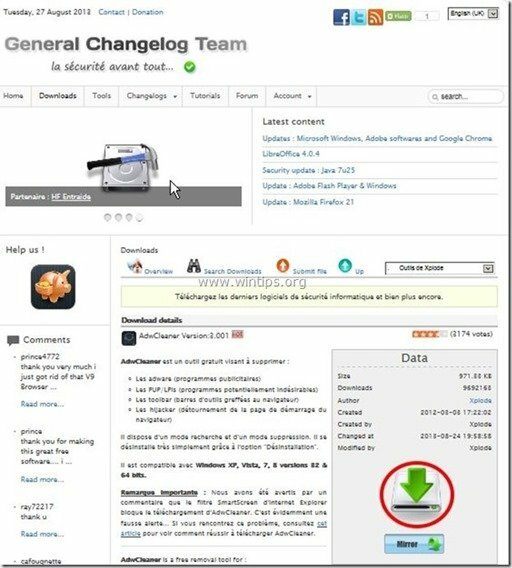
2. Aizveriet visas atvērtās programmas un Dubultklikšķi atvērt “AdwCleaner” no darbvirsmas.
3. Nospiediet "Skenēt”.
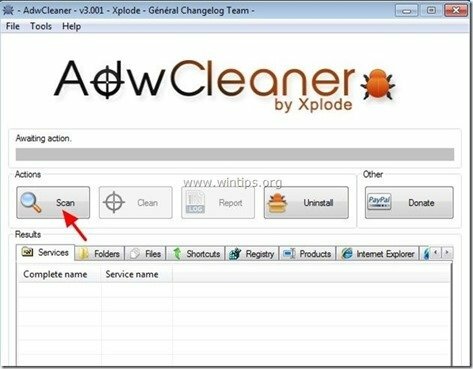
4. Kad skenēšana ir pabeigta, nospiediet "Tīrs”, lai noņemtu visus nevēlamos ļaunprātīgos ierakstus.
4. Nospiediet "labi"pie "AdwCleaner — informācija” un nospiediet "labi” atkal lai restartētu datoru.

5. Kad dators tiek restartēts, aizveriet "AdwCleaner" informāciju (lasīt mani) logu un pārejiet uz nākamo darbību.
7. darbība. Tīrs jūsu dators nav palicis ļaunprātīgi draudi.
Lejupielādēt un uzstādīt Viena no šodienas uzticamākajām BEZMAKSAS ļaunprātīgas programmatūras apkarošanas programmām, lai attīrītu datoru no atlikušajiem ļaunprātīgajiem draudiem. Ja vēlaties būt pastāvīgi aizsargāts pret ļaunprogrammatūras draudiem, esošajiem un turpmākajiem, mēs iesakām instalēt Malwarebytes Anti-Malware PRO:
Malwarebytes™ aizsardzība
Noņem spiegprogrammatūru, reklāmprogrammatūru un ļaunprātīgu programmatūru.
Sāciet savu bezmaksas lejupielādi tūlīt!
*Ja nezināt, kā instalēt un lietotMalwareBytes Anti-Malware", izlasiet šos instrukcijas.
Padoms: Lai dators būtu tīrs un drošs, veiciet Malwarebytes Anti-Malware pilnu skenēšanu logā “Drošais režīms”.*
*Lai pārietu uz Windows drošo režīmu, nospiediet "F8” taustiņu, kamēr dators tiek palaists pirms Windows logotipa parādīšanās. Kad "Windows papildu opciju izvēlne”, izmantojiet tastatūras bulttaustiņus, lai pārietu uz Drošais režīms opciju un pēc tam nospiediet “IEVIETOT“.
8. darbība. Notīriet nevēlamos failus un ierakstus.
Izmantojiet “CCleaner” programmu un pārejiet pie tīrs jūsu sistēma ir īslaicīga interneta faili un nederīgi reģistra ieraksti.*
*Ja nezināt, kā instalēt un lietot "CCleaner", izlasi šos instrukcijas.